 يوم جيد!
يوم جيد!
مع وجود العديد من المشكلات المتعلقة ببطاقات SD ومحركات أقراص USB المحمولة ، غالبًا ما يكون من الضروري تقييم أدائها وسرعتها ونقاط أخرى لفهم: هذه مشكلة في بعض الأجهزة أو في محرك الأقراص هذا.
أيضًا ، يكون الفحص ضروريًا في بعض الأحيان لتصحيح أخطاء نظام الملفات التي تظهر ، على سبيل المثال ، بسبب التشغيل غير الصحيح مع محرك الأقراص.
بشكل عام ، يمكن القيام بذلك باستخدام أدوات مساعدة مختلفة (لحسن الحظ ، يوجد الآن الكثير للاختيار من بينها). في هذه الملاحظة الصغيرة ، أود أن أقدم العديد من الخيارات الخاصة بي التي تساعد في مثل هذه الأسئلة.
سوف ألاحظأنه إذا فقدت بعض الملفات من محرك أقراص فلاش أو بطاقة ذاكرة ، فابدأ أولاً باستعادتها (أوصي بهذا: //ocomp.info/kak-vosstanovit-foto-s-sd-karty.html) ، و عندها فقط تابع لفحصها وإصلاحها.
للمساعدة!

برامج إصلاح محركات أقراص USB المحمولة وبطاقات SD (التشخيص والاختبار والتهيئة والاسترداد) - //ocomp.info/usb-flash-utilityi.html
*
فحص بطاقات SD / محركات أقراص فلاش USB
أدوات Windows: فحص الأخطاء وإصلاحها
يسمح لك باستعادة أداء بطاقات SD ومحركات أقراص USB المحمولة ومحركات الأقراص الصلبة الخارجية وأجهزة التخزين الأخرى بسرعة في حالة حدوث العديد من الأعطال والأخطاء في نظام الملفات (على سبيل المثال ، بسبب التشغيل غير الصحيح لعدد من البرامج ، والانفصال غير الصحيح عن USB ، إلخ).
فكيف نفعل ذلك.
الخطوة 1
تحتاج أولاً إلى فتح علامة التبويب هذا الكمبيوتر (جهاز الكمبيوتر). للقيام بذلك ، يمكنك ببساطة الضغط على المجموعة Win + E ، وتحديد الارتباط الذي يحمل نفس الاسم في القائمة الموجودة على اليسار. انظر لقطة الشاشة أدناه.

هذا الحاسوب
الخطوة 2
بعد فتح الخصائص القرص / بطاقة الذاكرة المطلوبة (انظر المثال أدناه).

خصائص بطاقة SD
الخطوه 3
ثم انتقل إلى علامة التبويب "خدمة" وقم بإجراء فحص القرص بحثًا عن الأخطاء.

خدمة - تحقق
الخطوة 4
ثم اضغط على الزر "فحص القرص وإصلاحه" ... قد يستغرق التحقق بعض الوقت (حسب حجم القرص وحالته). عند الانتهاء ، سترى تقريرًا عن النتائج (على سبيل المثال ، لم يتم العثور على أخطاء ...).

فحص القرص وإصلاحه
الخيار البديل
الخطوة 1
تحتاج إلى تشغيل موجه الأوامر كمسؤول. للقيام بذلك ، تحتاج إلى فتح مدير المهام (مجموعة الأزرار Ctrl + Shift + Esc) ، اضغط "ملف / مهمة جديدة" ، أدخل أمر CMD واضغط على Enter (لا تنس تحديد المربع الذي تحتاجه المهمة نيابة عن المسؤول ، انظر المثال أدناه).
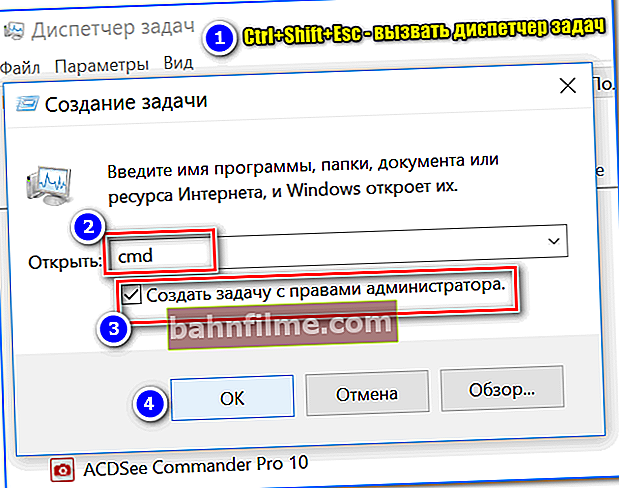
قم بتشغيل CMD (سطر الأوامر) كمسؤول
الخطوة 2
بعد ذلك ، تحتاج إلى إدخال الأمر: chkdsk g: / f واضغط على Enter (ملاحظة: "g:" هو حرف محرك الأقراص / محرك أقراص فلاش الذي نريد التحقق منه ؛ "/ f" هو المفتاح الذي يشير إلى تصحيح الأخطاء (إذا تم العثور عليها)).

فحص التشغيل (مع تصحيح الخطأ)
الخطوه 3
يبقى انتظار نهاية الشيك. سيتم تقديم تقرير عن نتائجه في نفس النافذة (المثال أدناه).

تم التحقق من القرص
استخدام H2test: للأداء والحجم الحقيقي
ملحوظة. للعمل ، نحتاج إلى أداة H2test (رابط إلى الموقع الرسمي ، يمكنك أيضًا تنزيله من هناك). الأداة المساعدة مجانية ولا تحتاج إلى التثبيت وتعمل في جميع إصدارات Windows تقريبًا.
يسمح لك H2test بالتحقق من الحجم الحقيقي لمحرك أقراص فلاش (ليس فقط من الخصائص المعروضة في المستكشف - ولكن مقدار ما يمكنك الكتابة إليه بالفعل) وسرعته. يوصى بهذا الفحص بشكل خاص لمحركات الأقراص الجديدة التي تأتي من المتاجر الصينية عبر الإنترنت (حيث تصادف أحيانًا بائعين غير صادقين يبيعون محركات أقراص فلاش بسعة 32 جيجابايت تحت ستار 256 جيجابايت).
وهكذا ، لبدء الشيك ، يجب عليك:
- قم بتنزيل الأداة المساعدة وتشغيلها (من الأفضل ترجمة اللغة إلى اللغة الإنجليزية (على الأقل من الأسهل بالنسبة لي استخدامها)
 )) ;
)) ; - حدد قرصًا للتحقق من (ملف "تحديد الهدف" );
- اضغط الزر "اكتب + تحقق" وانتظر حتى نهاية الفحص (انظر الشاشة أدناه).

H2test: كيفية إجراء اختبار القيادة
إذا كان هناك خطأ ما في محرك الأقراص المحمول (بطاقة SD) ، فسترى نافذة حمراء (كما في لقطة الشاشة أدناه).انتبه إلى السطر الذي يشير إلى عدد القطاعات التي تعمل بها بالفعل (على سبيل المثال ، عندما قمت بفحص محرك أقراص فلاش لـ 100 جيجابايت ، اتضح أن حجم العمل الفعلي هو 14.8 جيجابايت فقط).
بشكل عام ، إذا رأيت تقريرًا "أحمر" ، فهذا ليس جيدًا. إذا كان المنتج جديدًا ، فاطلب استبداله أو استرداد ثمنه. إذا كان هذا صعبًا ، يمكنك محاولة إصلاح محرك الأقراص: //ocomp.info/kak-uznat-realnyiy-obem-fleshki.html

H2testw (نتائج المسح): قراءة حقيقية وسرعة كتابة وحجم حقيقي
إذا كان كل شيء بالترتيب مع محرك الأقراص الذي يتم اختباره ، فسترى تقريرًا "أخضر" (سيحتوي على العبارة "انتهى الاختبار بدون أخطاء" - أي ، تم الانتهاء من الاختبار بدون أخطاء).
بالمناسبة ، الكتابة هي سجل. التحقق هو القراءة (التحقق مما إذا تم إبطال القطاع). بالمناسبة ، تحت هذه العبارات ، هناك أيضًا سرعة العمل: في حالتي ، 11.9 و 74.1 ميجابايت / ثانية ، على التوالي.

H2test (نتائج فحص محرك أقراص آخر): اجتاز الاختبار بشكل طبيعي ، ولم يتم العثور على أخطاء
استخدام Flash Memory Toolkit: لمعرفة الأخطاء وسرعة العمل
ملحوظة! تتوفر مجموعة أدوات ذاكرة الفلاش على الموقع الرسمي. يسمح لك بتنفيذ جميع الإجراءات الضرورية باستخدام محرك أقراص فلاش / بطاقة SD: التنسيق ، والتحقق من الأخطاء ، واستعادة الملفات منه ، وسرعة الاختبار ، وما إلى ذلك.
نظرًا لأن الأداة المساعدة Flash Memory Toolkit متعددة الوظائف تمامًا ، فسوف أعرض في هذه المقالة إمكاناتها فقط في حل المشكلات الأكثر شيوعًا.
1) وهكذا ، بعد توصيل محرك أقراص فلاش USB (بطاقة SD) بجهاز الكمبيوتر وتشغيل الأداة المساعدة ، في النافذة الأولى ("المعلومات") يمكنك معرفة حجم محرك الأقراص المحمول ونظام الملفات وكم المساحة مشغولة عليه / كم هو مجاني (المثال أدناه).

مجموعة أدوات ذاكرة الفلاش - النافذة الرئيسية للأداة
2) لبدء اختبار الأخطاء: انتقل إلى القسم "فحص الأخطاء" ، حدد خيارات الاختبار (كتابة ، اقرأ) ، ثم انقر فوق "بداية" .

كيفية إجراء اختبار خطأ / مجموعة أدوات ذاكرة فلاش
علاوة على ذلك ، على الجانب الأيمن من النافذة ، سترى عملية الاختبار: عدد النسبة المئوية للذاكرة (من الإجمالي) التي تم فحصها ، وعدد الأخطاء (الأخطاء) التي تم العثور عليها. من الناحية المثالية (إذا كان كل شيء على ما يرام مع محرك الأقراص المحمول) - فلا ينبغي أن يكون الأمر كذلك!

عملية الاختبار
3) إذا كانت بعض الملفات (الصور ، الصور ، وما إلى ذلك) مفقودة من محرك الأقراص المحمول ، فيمكن استعادة بعض منها وتتيح لك مجموعة أدوات ذاكرة الفلاش القيام بذلك.
لبدء المسح بحثًا عن الملفات المحذوفة ، انتقل إلى علامة التبويب "File Recovery" ، وانقر فوق الزر "Scan". بعد المسح: ستظهر لك قائمة بالملفات التي تم العثور عليها ، تحتاج إلى تحديد "مربعات الاختيار" الضرورية واستعادتها (ملاحظة: ما عليك سوى استعادة الملفات إلى محرك أقراص آخر!).

وظيفة استعادة الملفات المحذوفة
4) للتحقق من سرعة القراءة / الكتابة لمحركات الأقراص في مجموعة أدوات ذاكرة فلاش ، توجد علامة تبويب "معيار المستوى المنخفض" ... لإجراء اختبار: ما عليك سوى فتح علامة التبويب هذه والنقر فوق زر البدء.
بعد فترة ، سيوفر لك البرنامج الحد الأدنى والأقصى والمتوسط لسرعة الوصول. بالإضافة إلى ذلك ، سيتم عرض كل هذا بوضوح في الرسم البياني (المثال أدناه).

اختبار سرعة قراءة بطاقة SD
*
هذا كل شيء في الوقت الحالي (ستكون الإضافات مفيدة ...  )
)
حظا سعيدا!









